
3 cách tách âm thanh khỏi video trên iPhone, Samsung đơn giản
Bạn đang sở hữu một chiếc iPhone hay Samsung và muốn "biến hóa" những video yêu thích thành bản nhạc độc đáo? Bài viết này sẽ giới thiệu 3 cách đơn giản giúp bạn tách âm thanh khỏi video trên iPhone một cách nhanh chóng và hiệu quả. Hãy cùng khám phá ngay nhé! 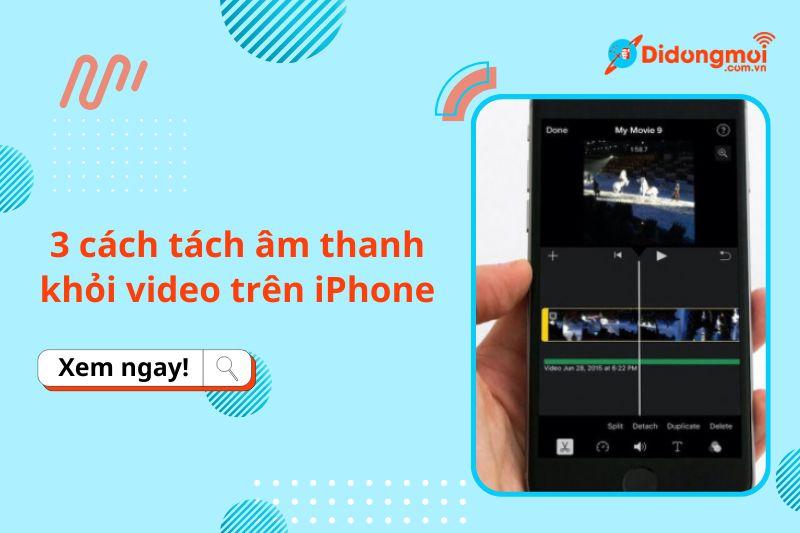
Bài viết này sẽ giới thiệu 3 cách đơn giản giúp bạn tách âm thanh khỏi video trên iPhone một cách nhanh chóng
Lợi ích của việc tách nhạc khỏi video trên iPhone
Tách nhạc khỏi video trên iPhone mang đến nhiều lợi ích thú vị cho người dùng, bao gồm:
- Tạo nhạc chuông, nhạc nền độc đáo: Bạn có thể dễ dàng trích xuất đoạn nhạc yêu thích từ video để làm nhạc chuông, nhạc nền cho điện thoại hoặc sử dụng cho các mục đích sáng tạo khác.
- Chỉnh sửa video chuyên nghiệp: Việc tách nhạc riêng biệt giúp bạn dễ dàng chỉnh sửa âm thanh và video độc lập, tạo nên những sản phẩm hoàn chỉnh và ấn tượng hơn.
- Học nhạc cụ, hát karaoke: Tách nhạc từ video bài hát giúp bạn luyện tập chơi nhạc cụ hoặc hát karaoke một cách hiệu quả hơn, so sánh phần trình diễn của bản thân với bản gốc.
- Lưu trữ âm thanh riêng biệt: Nếu bạn yêu thích một đoạn nhạc trong video nhưng không muốn lưu trữ cả video, việc tách nhạc sẽ giúp bạn tiết kiệm dung lượng lưu trữ mà vẫn giữ được phần âm thanh mong muốn.
- Sử dụng cho mục đích sáng tạo khác: Âm thanh tách ra từ video có thể được sử dụng cho nhiều mục đích sáng tạo khác nhau như làm podcast, video hướng dẫn, v.v.
Nhìn chung, tách nhạc khỏi video trên iPhone là một tính năng hữu ích mang đến nhiều lợi ích cho người dùng, giúp họ thỏa sức sáng tạo và giải trí với âm nhạc.
Cách tách nhạc từ video bằng iPhone
Bước 1: Bạn vào Phím tắt vào link và nhấn Get Shortcut để thêm phím tắt Separate Audio vào iPhone và cài Thêm vào phím tắt không được tin cậy. 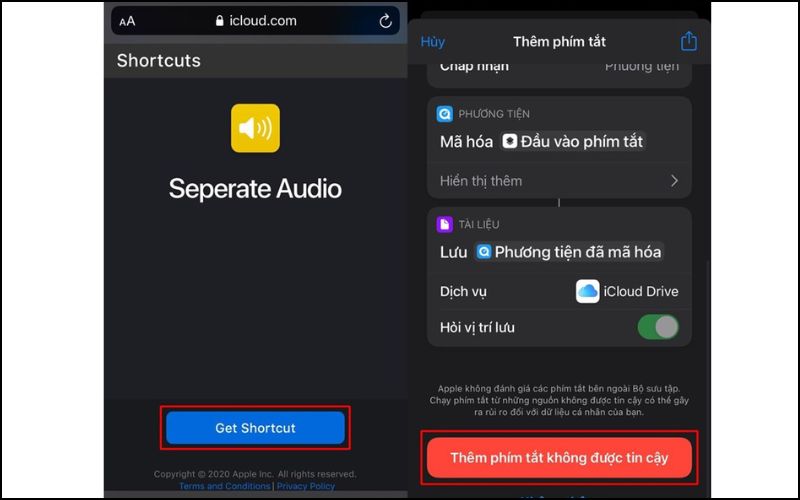
Bạn vào Phím tắt vào link và nhấn Get Shortcut để thêm phím tắt Separate Audio vào iPhone
Bước 2: Vào Thư viện chọn 1 video mà bạn muốn tách tiếng > nhấn vào biểu tượng chia sẻ ở dưới góc trái màn hình > chọn Separate Audio. Bước 3: File tách âm mp4 sẽ được tự động tách ra > bạn chọn nơi để Lưu vào Tệp để hoàn tất quá trình tách âm từ video trên iPhone. 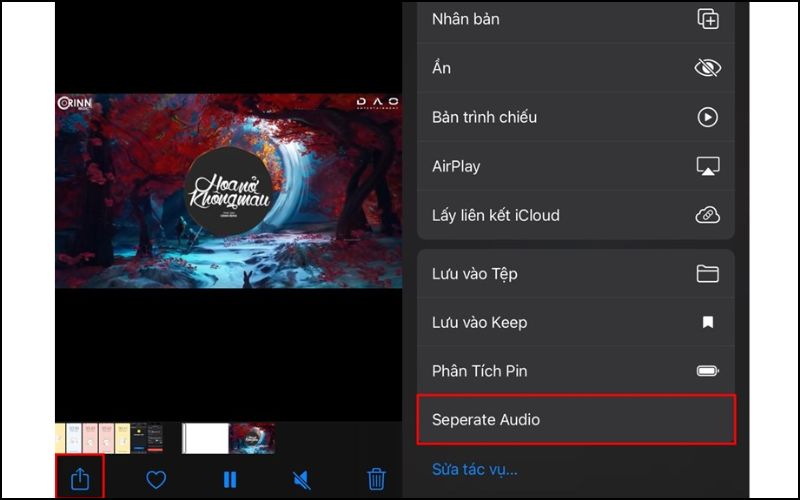
Chọn Separate Audio
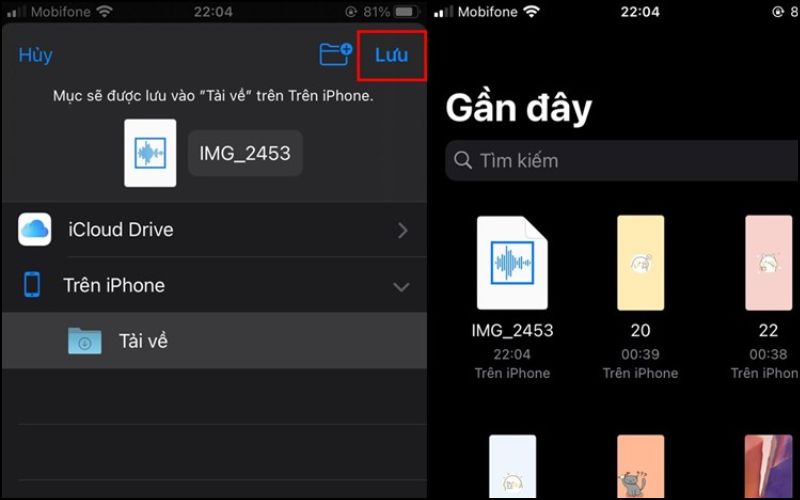
Bạn chọn nơi để Lưu vào Tệp để hoàn tất quá trình tách âm từ video trên iPhone
Tách file audio từ video trên điện thoại bằng app Trích xuất âm thanh & cắt nhạc (Extract Audio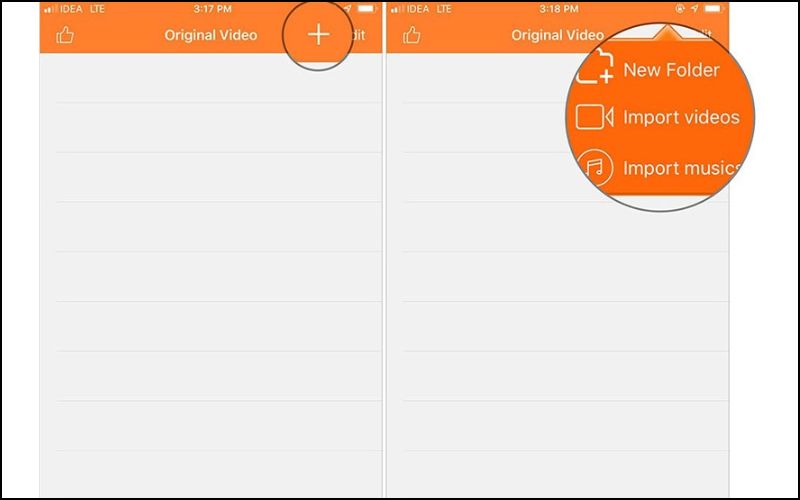
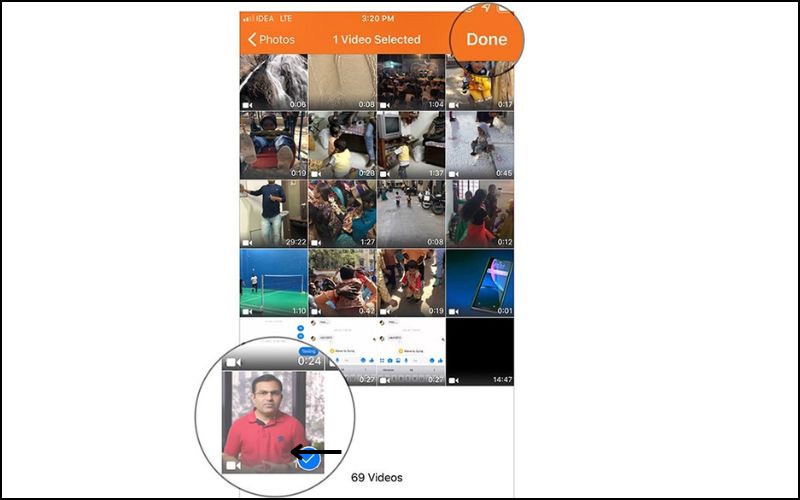 )
)
Bước 1: Vào Appstore tải phần mềm Trích xuất âm thanh & cắt nhạc (Extract Audio) và cài đặt về máy.
Bước 2: Mở ứng dụng và chọn Original video > chọn biểu tượng dấu "+" ở góc trên bên phải > chọn Import videos để thêm video cần tách nhạc. 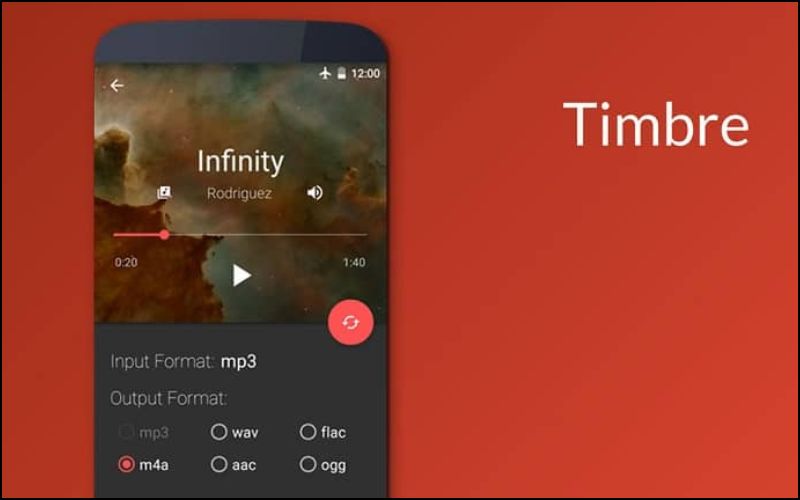
Mở ứng dụng và chọn Original video > chọn biểu tượng dấu "+" ở góc trên bên phải
Bước 3: Lựa chọn video bạn muốn tách âm thanh > chọn Done để hoàn tất việc tách âm. 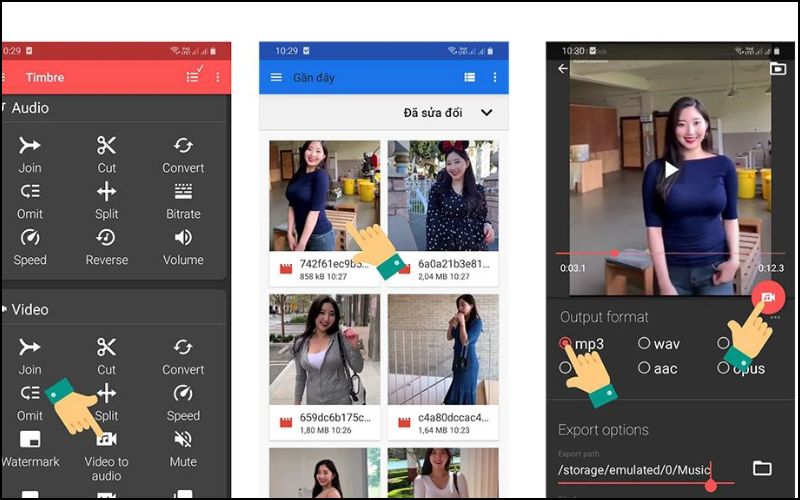
Lựa chọn video bạn muốn tách âm thanh > chọn Done để hoàn tất việc tách âm
Hướng dẫn cách tách âm thanh từ video bằng điện thoại Samsung
Bước 1: Tải ứng dụng Timbre trên CH Play về điện thoại.
Tải ứng dụng Timbre trên CH Play về điện thoại
Bước 2: Vào ứng dụng chọn Video to audio tại giao diện màn hình > chọn tiếp 1 video mà bạn muốn tách âm > chọn định dạng file mà bạn muốn (mp3) > chọn vào biểu tượng máy quay để tách âm thanh. Sau đó chọn Save để lưu đoạn âm thanh mới tách về điện thoại.
Vào ứng dụng chọn Video to audio tại giao diện màn hình > chọn tiếp 1 video mà bạn muốn tách âm
Với 3 cách đơn giản được chia sẻ trên đây, hy vọng bạn đã có thể dễ dàng tách âm thanh khỏi video trên iPhone và Samsung để thỏa sức sáng tạo với những bản nhạc độc đáo của riêng mình. Hãy thử áp dụng ngay hôm nay và chia sẻ thành quả với bạn bè nhé!
Xem thêm:
- 6 cách nhận biết bị chặn số điện thoại trên iPhone đơn giản
- Cách đặt nhiều ảnh làm hình nền tự thay đổi cho điện thoại iPhone
- 5 cách đẩy nước ra khỏi loa iPhone cực dễ, hiệu quả
Link nội dung: http://thoitiet247.edu.vn/tach-nhac-tu-video-tren-dien-thoai-a45154.html